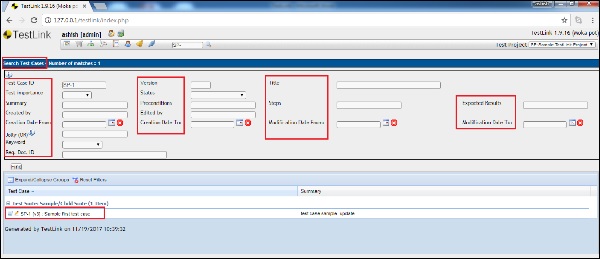测试链接 – 搜索
测试链接 – 搜索
搜索功能用于缩小显示结果的范围。TestLink 支持广泛的搜索功能,其中包含许多字段以查找特定结果。
TestLink 支持以下搜索功能 –
- 搜索要求
- 搜索需求规范
- 搜索测试用例
- 通用搜索文本框
通用搜索文本框
如以下屏幕截图所示,顶部有一个用于查找特定测试用例的搜索文本框。通常,测试用例 ID 以 SP-<index> 开头。您可以直接输入数字来查找特定的测试用例。此文本框存在于所有页面中。
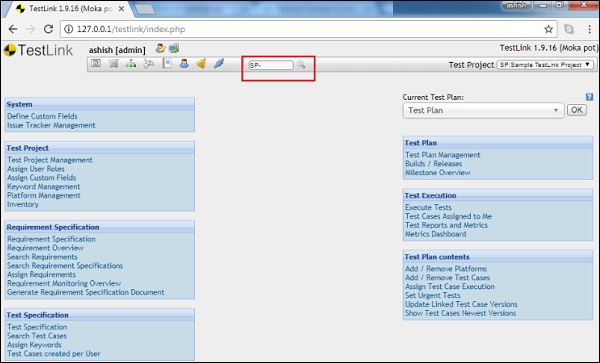
搜索要求
在需求规范部分,TestLink 支持搜索需求功能。
应执行以下步骤以使用搜索要求 –
步骤 1 – 转到需求规范 → 搜索需求,如下所示。
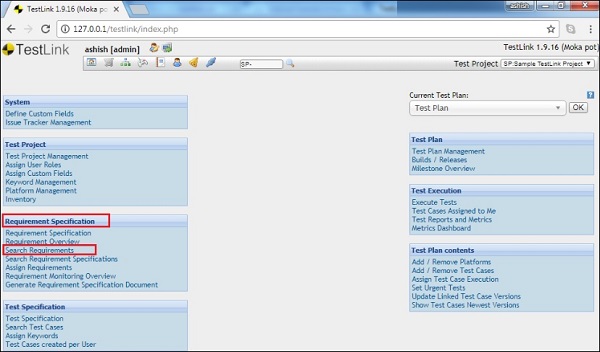
它会打开“需求搜索”页面。
搜索不区分大小写。结果仅包括来自实际测试项目的需求。
步骤 2 – 将搜索到的字符串写入适当的框中。将未使用的字段留空。
步骤 3 – 选择所需的关键字或将值保留为“未应用”。
它具有以下支持字段列表以查找要求 –
要求。文档 ID、版本、标题、范围、状态、类型、预期编号。测试用例,具有类型、创建日期自、创建日期至、修改日期自、修改日期至、测试用例 ID 和日志消息的关系。
步骤 4 – 单击“查找”按钮。
显示所有满足要求。您可以通过“标题”链接修改要求。
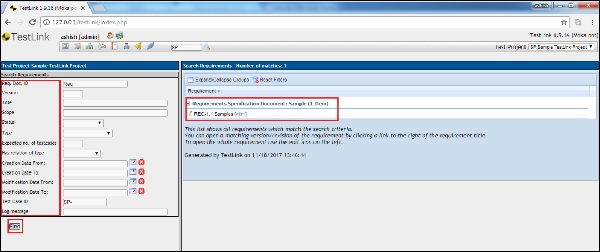
搜索需求规范
在需求规范部分,TestLink 支持搜索需求规范功能。
应执行以下步骤以使用搜索要求规范 –
步骤 1 – 转到需求规范 → 搜索需求规范,如下所示。
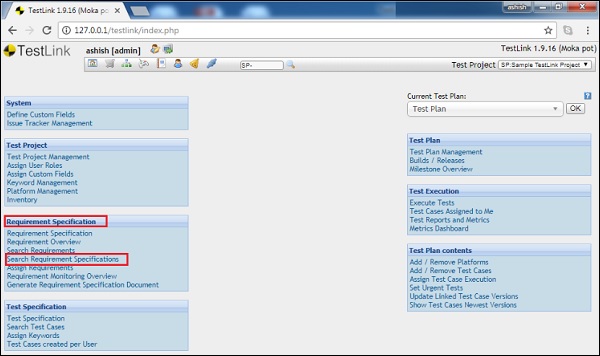
它会打开需求规范搜索页面。搜索不区分大小写。结果仅包括来自实际测试项目的需求规范。
步骤 2 – 将搜索到的字符串写入适当的框中。将表单中未使用的字段留空。
步骤 3 – 选择所需的关键字或将值保留为“未应用”。
它具有以下支持字段列表以查找需求规范 –
要求。文档 ID、标题、范围、类型和日志消息。
步骤 4 – 单击“查找”按钮。
显示了所有满足要求的规格。您可以通过“标题”链接修改要求。
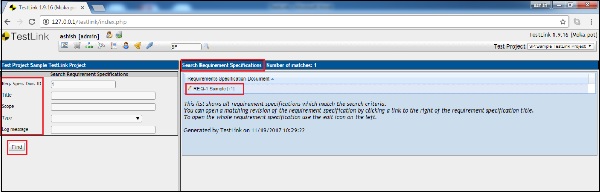
搜索测试用例
在测试规范部分,TestLink 支持搜索测试用例功能。
以下是使用搜索测试用例要执行的步骤。
步骤 1 – 转到测试规范 → 搜索测试用例,如下面的屏幕截图所示。
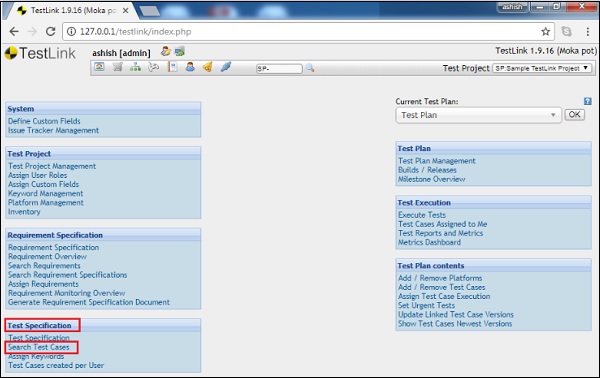
它会打开“搜索测试用例”页面。搜索不区分大小写。结果仅包括来自实际测试项目的测试用例。
步骤 2 – 将搜索到的字符串写入适当的框中。将表单中未使用的字段留空。
步骤 3 – 选择所需的关键字或将值保留为“未应用”。
它具有以下支持字段列表以查找测试用例 –
测试用例 ID、版本、标题、测试重要性、状态、摘要、前提条件、步骤、预期结果、创建者、编辑者、修改日期、修改日期、Jolly 或关键字和要求。文档 ID。
步骤 4 – 单击“查找”按钮。
显示了所有符合要求的测试用例。您可以通过“标题”链接修改测试用例。